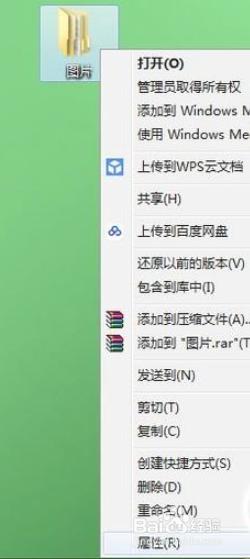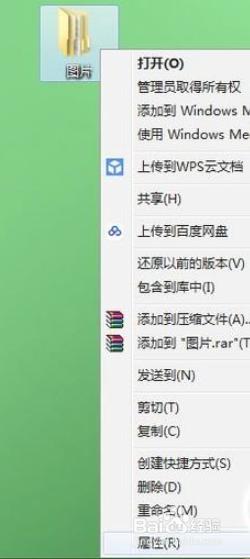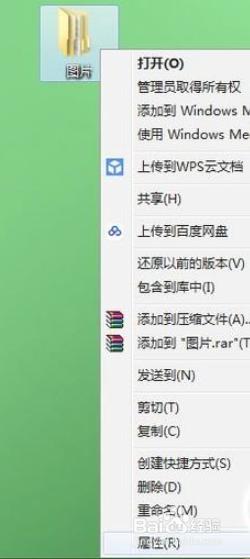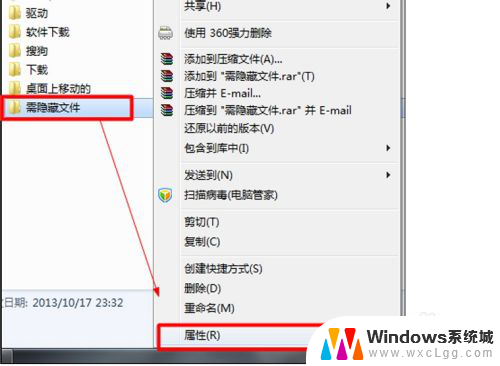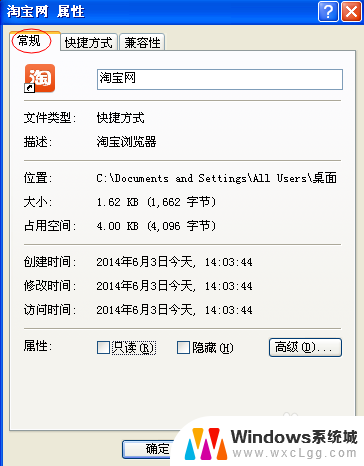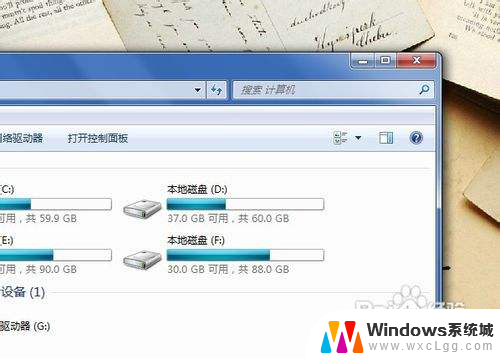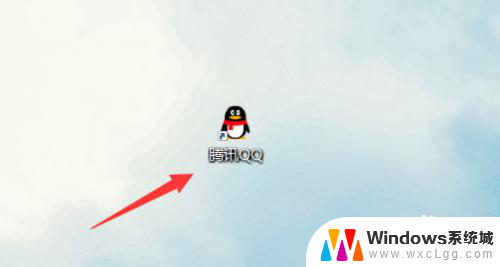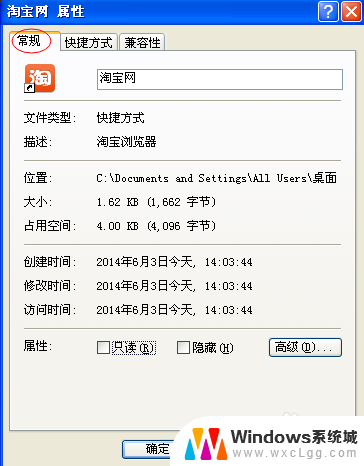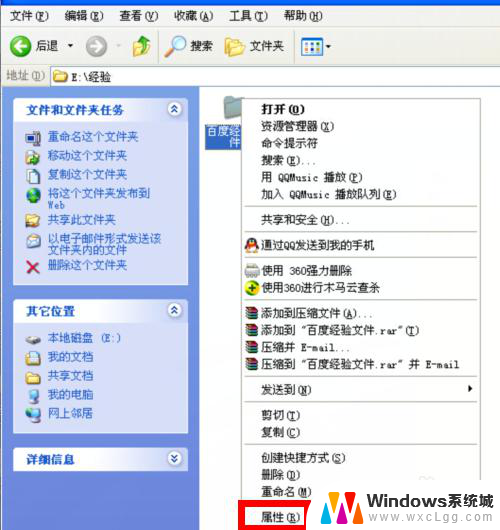桌面文件怎么隐藏起来 怎样在电脑桌面上隐藏文件夹
在电脑桌面上隐藏文件夹是一种常见的操作,通过隐藏文件夹可以更好地保护个人隐私和保密性,在Windows系统中,可以通过更改文件夹属性的方式来隐藏文件夹,使其在桌面上不可见。也可以通过创建隐藏文件夹的方式来实现隐藏操作。隐藏文件夹不仅可以保护个人信息安全,还可以使桌面更加整洁和有序。
方法如下:
1.比如说,现在我们想要把电脑桌面上的这几个文件夹给隐藏起来
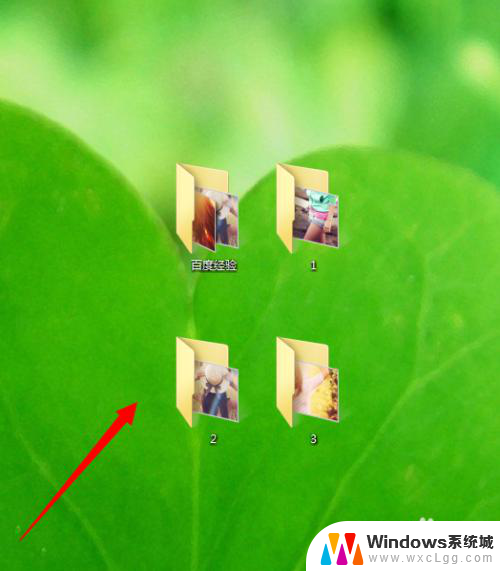
2.全部选中这几个文件夹,右击,在弹出来的列表里面选择“属性”
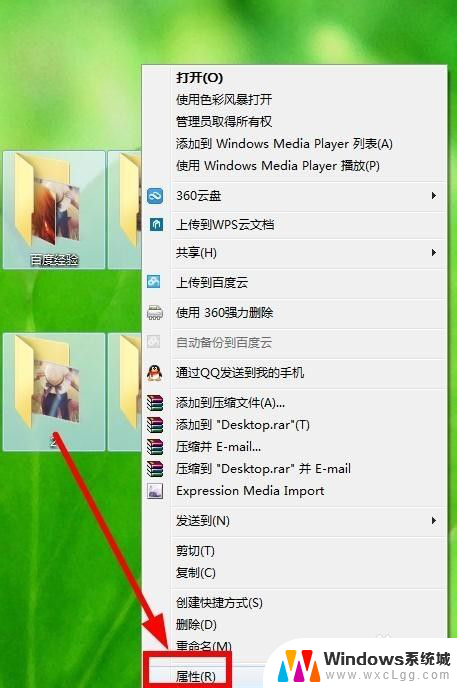
3.接着在新的窗口上,属性一栏勾选那个隐藏的设置
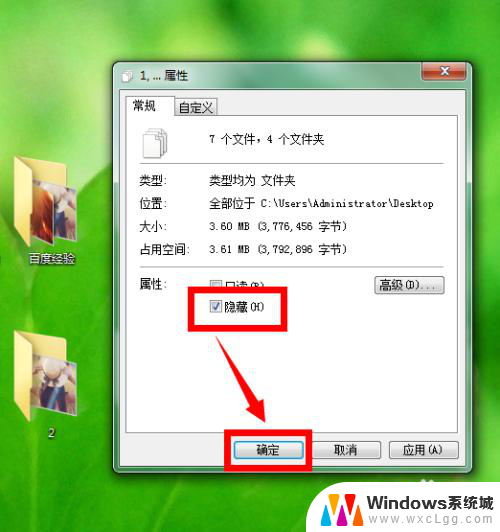
4.在“确认属性更改”的窗口上选择第一个选项“仅将更改应用于所选项”,我们主要把整个文件夹隐藏起来即可。一般没有必要连同文件夹里面的图片等文件都隐藏起来
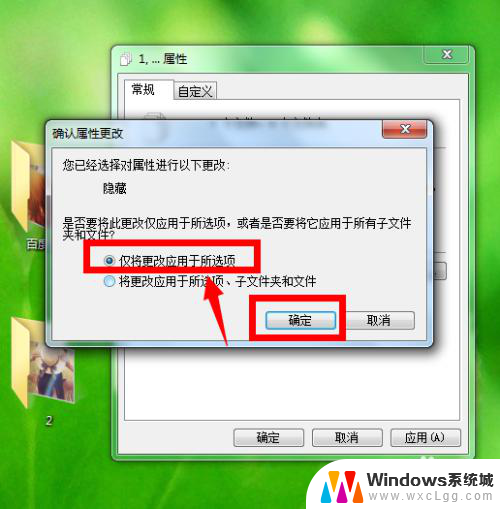
5.确定以后,刚才的那些文件夹就会变成半透明的状态
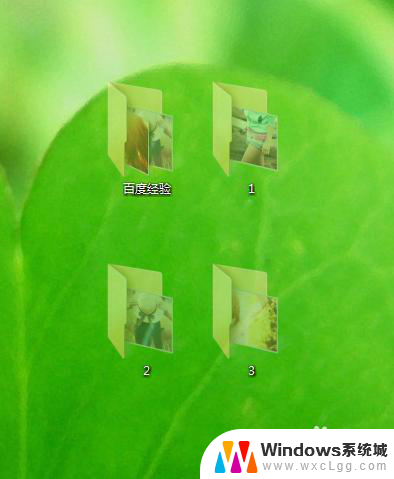
6.接着,任意打开其中一个文件夹。点击上面的“工具”,选择“文件夹选项”
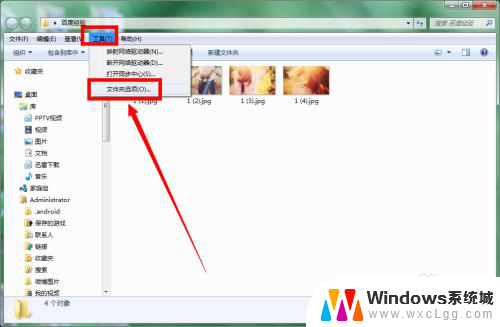
7.在“查看”界面上找到“隐藏文件和文件夹”一栏,勾选那个”不显示隐藏的文件、文件夹或驱动器“,勾选以后。点击确定按钮
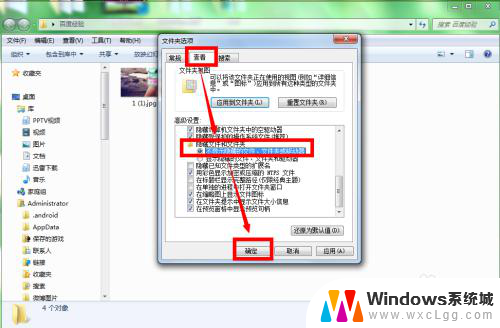
8.确定以后,刚才电脑桌面上本来半透明的文件夹就会被隐藏起来,看不见了。这样一来,把不常用的文件夹隐藏起来,电脑桌面就会更加简洁干净了。

以上就是桌面文件如何隐藏的全部内容,如果你遇到了同样的情况,请参照小编的方法来处理,希望对大家有所帮助。